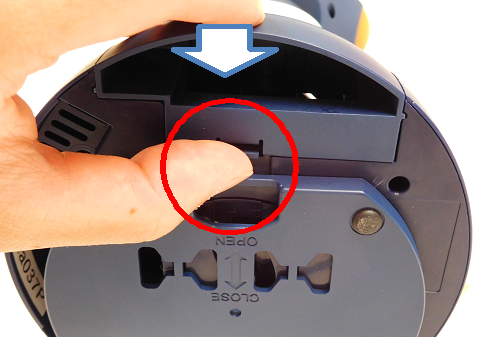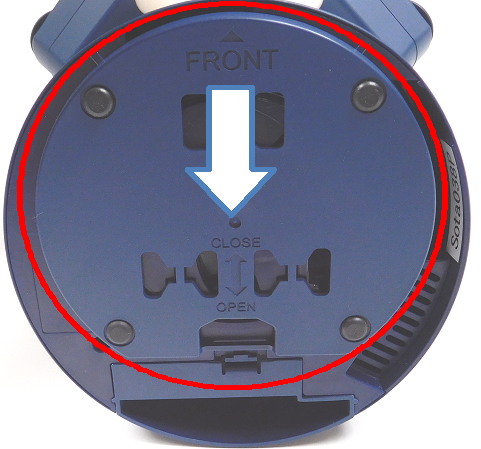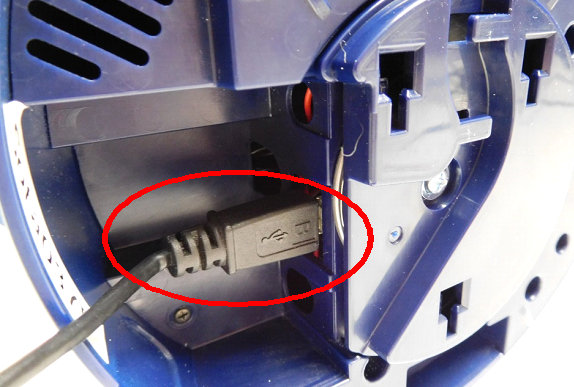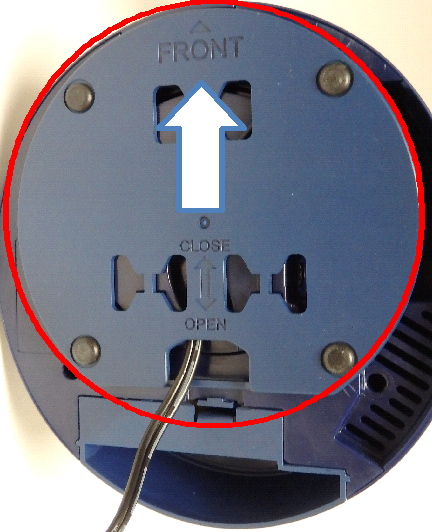- バックアップ一覧
- 差分 を表示
- 現在との差分 を表示
- ソース を表示
- 周辺機器の接続 へ行く。
- 1 (2015-07-30 (木) 13:56:28)
- 2 (2015-07-30 (木) 18:03:15)
- 3 (2015-08-04 (火) 13:49:42)
- 4 (2015-08-05 (水) 12:05:43)
- 5 (2015-08-17 (月) 15:19:18)
- 6 (2015-08-18 (火) 09:05:54)
- 7 (2015-09-25 (金) 06:52:03)
- 8 (2015-09-28 (月) 08:34:32)
- 9 (2015-09-28 (月) 16:49:02)
- 10 (2015-10-05 (月) 09:34:35)
- 11 (2015-10-06 (火) 09:48:03)
- 12 (2015-10-06 (火) 14:53:03)
- 13 (2015-10-07 (水) 14:13:32)
- 14 (2015-10-08 (木) 12:43:17)
- 15 (2018-02-15 (木) 02:38:36)
Top / 周辺機器の接続
周辺機器の接続 †
※ご利用されるSotaがEdison版の場合は「Edison版」の説明を、RaspberryPi版の場合は「RaspberryPi版」の説明をご覧ください。
Edison版 †
AC電源の接続 †
AC電源の接続、USBポートを使用するためにはロボットのカバーを取り外す必要があります。
- カバーを以下のように取り外します。
底側にあるツメを抑えながら、手前の方向へ外します。
- ACアダプターのケーブルを、取り外したカバーへ事前に通しておきます。(差し込む方向に注意)
- ACアダプターのケーブルのプラグを、Edison拡張ボードの電源コネクタへ差し込みます。
- 先ほど取り外したカバーを再度はめ込みます。(カチッという音が鳴るまで)
※USB機器を接続する場合は、カバーを取り外して直接接続してください。
microB USBケーブルの接続 †
microB USBケーブルを使用するためにはロボットのベースを取り外す必要があります。
- ベースを矢印の方向にスライドさせて取り外します。(OPENと書かれた方向)
- microB USBケーブルをロボットの側面側にあるmicroB USBコネクタへ接続します。
- ベースを矢印の方向にスライドさせて取り付けます。(CLOSEと書かれた方向)
RaspberryPi版 †
AC電源の接続 †
ACアダプターのケーブルを接続するためにはロボットのベースを取り外す必要があります。
- ベースを矢印の方向にスライドさせて取り外します。(OPENと書かれた方向)
矢印の方向にスライドさせ、カチッという音が鳴れば手前の方向へ外します。
- ACアダプターのケーブルを、取り外したベースへ事前に通しておきます。(差し込む方向に注意)
- ACアダプターのケーブルは以下のように接続し、ケーブル引き出し口よりロボット後部へ取り回してください。
- ベースを矢印の方向にスライドさせて取り付けます。(CLOSEと書かれた方向)
有線LAN・USB機器の接続 †
有線LANやマウス、キーボードなどのUSB機器を接続する場合は、カバーを開けそれぞれのコネクタに接続してください。
なお、有線LANや外部USB機器を接続している場合カバーを閉じることは出来ません。